Computergebruikers die ooit een notebook of netbook hebben gebruikt, kennen de basis van het gebruik van een trackpad of touchpad als aanwijsapparaat, maar niet iedereen weet dat het nieuwste Windows 8-besturingssysteem van Microsoft ook een aantal nieuwe touchpad-bewegingen bevat.
Gebruikers die een laptop met Windows 7 of eerdere versies van Windows hebben gebruikt, weten dat men het touchpad kan gebruiken om met de linkermuisknop te klikken, met de rechtermuisknop te klikken, te dubbelklikken, de muiscursor te verplaatsen en ook door een pagina te scrollen. Met sommige touchpads kunt u ook in- of uitzoomen.
Met Windows 8 heeft Microsoft honderden nieuwe functies geïntroduceerd. Charms-balk en app-switch en app-balk zijn de drie van de honderden nieuwe functies in Windows 8 en kunnen worden onthuld met behulp van een touchpad of gevolgde gebaren.
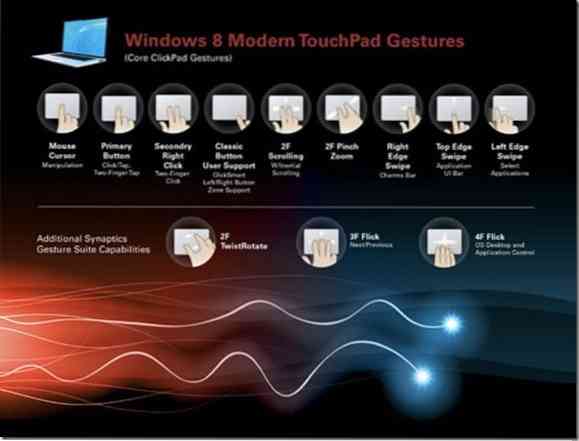
In Windows 8 onthult het verplaatsen van de muiscursor naar de rechterboven- of rechterbenedenhoek van het scherm de Charms-balk en door de cursor naar de linkerrand van het scherm te verplaatsen, wordt de app-schakelaar weergegeven om snel te schakelen tussen actieve apps.
Als u Windows 8 gebruikt op een compatibele notebook of als u een notebook hebt gekocht waarop Windows 8 vooraf is geïnstalleerd, hoeft u de muiscursor niet te gebruiken om toegang te krijgen tot app-switch of Charms-balk. U kunt eenvoudig de randen van het touchpad gebruiken om ze te openen. Als u op een compatibel touchpad bijvoorbeeld vanaf de rechterrand van het touchpad naar links veegt, wordt de Charms-balk weergegeven en vanaf de linkerrand van het touchpad naar rechts wordt de app-schakelaar weergegeven.
Gebruikers die hun Windows 7-notebooks hebben geüpgraded naar Windows 8 moeten mogelijk de touchpad-bewegingen inschakelen door onze instructies voor het inschakelen van touchpad-bewegingen in de Windows 8-handleiding te volgen.
Hieronder volgen de nieuwe touchpad-bewegingen die zijn geïntroduceerd met Windows 8:
# Schuif naar binnen vanaf de rechterrand van het touchpad om de Charms-balk te bekijken. Zoals u wellicht weet, geeft de Charms-balk u snel toegang tot het startscherm, instellingen, delen, apparaten en instellingen.
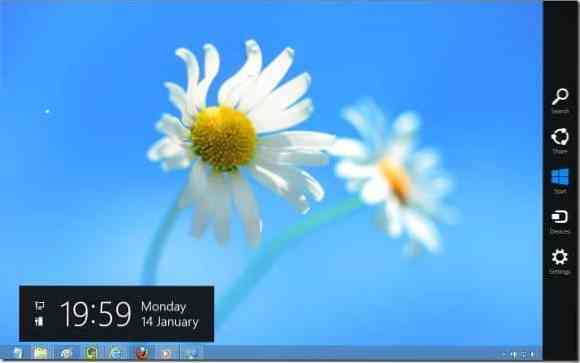
# Schuif naar binnen vanaf de linkerrand van het touchpad om de app-switch of switcher te bekijken om snel te schakelen tussen actieve apps.

# Veeg omlaag vanaf de bovenrand van het touchpad om de app-balk of de app-balk van het startscherm weer te geven. Je kunt ook de Windows + Z-sneltoets gebruiken of ergens op het scherm met de rechtermuisknop klikken om de app-balk weer te geven.
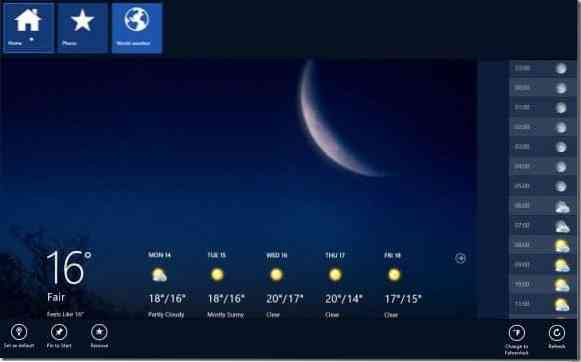
# Om een draaiactie uit te voeren, beweegt u twee vingers op het touchpad en beweegt u ze vervolgens in een cirkel.
# Beweeg twee vingers op het trackpad en beweeg ze vervolgens van rechts naar links of van links naar rechts om horizontaal te scrollen.
# Met het knijpgebaar kun je in- en uitzoomen. Plaats twee vingers op het touchpad en beweeg ze vervolgens naar elkaar toe of beweeg ze in tegengestelde richting om uit te zoomen.
Lijst met touchscreen-bewegingen die beschikbaar zijn in het Windows 8-artikel kan u ook interesseren.
 Phenquestions
Phenquestions


